Ciao a tutti. Ho un problema davvero fastidioso che non riesco a risolvere. In pratica quando provo a collegare il mio iPhone al PC con Windows 10 installato, quest’ultimo non viene rilevato dal computer. E’ come se mancassero i driver USB del iPhone… Come posso risolvere? Come installare o aggiornare driver iPhone su PC?
Queste domande sono molto frequenti. Capita molto spesso infatti che quando si collega il proprio dispositivo iOS al PC si riceve un errore del tipo “driver non installato per iTunes“. Alcuni utenti riscontrano persino problemi relativi a iTunes che non riesce ad aggiornarsi e quindi a installare i driver corretti. In questa guida abbiamo deciso di fornire soluzioni per installare o aggiornare driver iTunes / iPhone / iPad su PC Windows e poter collegare iPhone/iPad al computer senza problemi.
A volte, durante il collegamento di un iPhone / iPad o semplicemente l’avvio di iTunes, otteniamo l’avviso di “driver iTunes / iPhone non installato” su Windows. In questo caso ecco tutti i possibili modi per risolvere l’errore.
Modo 0: Usa programma alternativo a iTunes
Prima di vedere le soluzioni per installare o aggiornare driver iPhone o iPad sul PC, vogliamo consigliare di provare a usare un programma diverso da iTunes per collegare e gestire iPhone da PC. Il programma da provare si chiama TunesGO. E’ un software che va installato su PC o Mac e che, a differenza di iTunes, risulta decisamente più semplice ed intuitivo da usare. Questo tool in pratica renderà il dispositivo iOS accessibile come se fosse una chiavetta USB, con la possibilità di trasferire dati da PC a iPhone e viceversa in modo semplice ed intuitivo.
Ecco qui di seguito i link da cui poter scaricare la versione demo gratuita di TunesGO per Windows o per sistemi macOS:
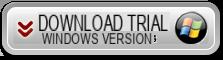
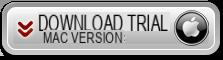
Dopo il download effettua l’installazione di TunesGO. Ecco la schermata inziale che apparirà:

A questo punto collega l’iPhone / iPad al computer tramite cavetto USB e TunesGO lo rileverà in automatico. Accedi in alto alla sezione desiderata (ad esempio “Foto”) e potrai visualizzare tutti dati nella schermata del programma.
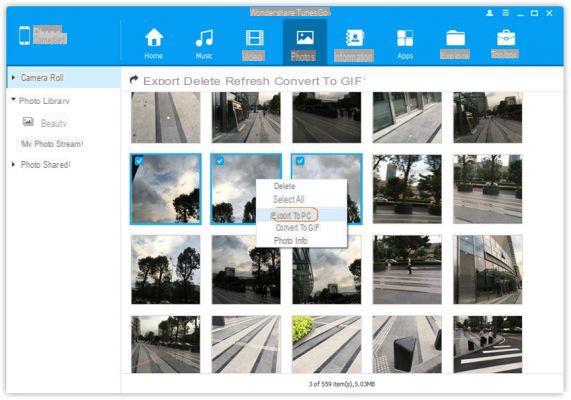
Potrai così esportare dati da iPhone sul computer o viceversa copiarli dal computer sul tuo dispositivo iOS. Il programma supporta la gestione di file musicali, file video, foto, messaggi SMS, contatti, applicazioni. E’ anche possibile accedere alla scheda Explorer che permette di vedere tutti i file di sistema del proprio iPhone / iPad.
Se hai problemi di collegamento e gestione iPhone / iPad da PC, prova TunesGo prima di cercare di installare o aggiornare driver del dispositivo per problemi riscontrati con iTunes o con altri software simili.
Modo 1: Installa iTunes dal Microsoft Store
Il modo più comune per risolvere problemi di driver USB con iPhone/iTunes è quello di installare (o reinstallare) l’ultima versione di iTunes. E’ consigliabile scaricarlo da Microsoft Store anziché dal sito Web di Apple. Questo perché la versione di iTunes di Microsoft Store è un’applicazione ottimizzata per Windows. Nel caso in cui tu abbia già installato iTunes, disinstallalo prima di procedere ad una nuova installazione.
Vai sul menu Start e visita il Microsoft Store sul tuo computer.
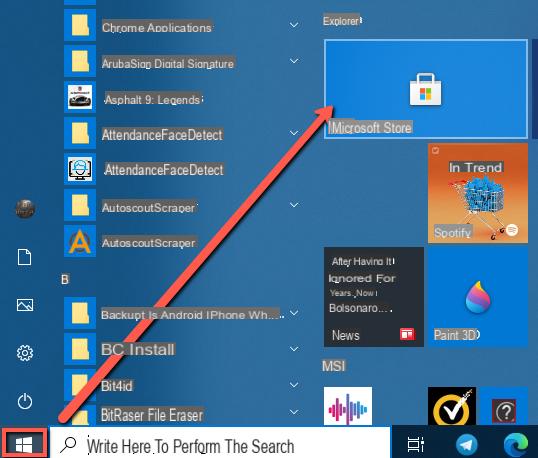
Poi cerca iTunes da qui e installalo sul tuo sistema Windows. Se hai già scaricato iTunes da Microsoft Store, puoi semplicemente aggiornarlo da qui. Molto probabilmente questo risolverà il problema del driver non installato.
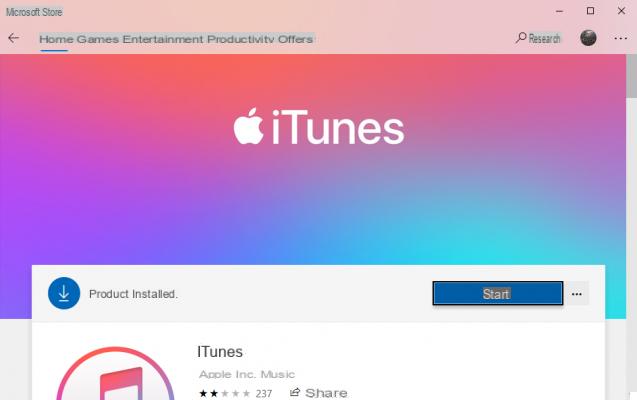
Modo 2: Aggiorna o Resetta driver iPhone / iPad
Un driver danneggiato o obsoleto è un altro motivo per cui potrebbe essere impossibile collegare iPhone al PC o per cui potrebbe apparire un errore relativo a driver iTunes non installati. Per risolvere rapidamente questo problema, vai nella barra di ricerca di WIndows e cerca Gestione dispositivi. Dopo aver avviato la finestra Gestione dispositivi, espandi la sezione Dispositivi portatili e selezionare l’opzione Apple iPhone. Fai clic con il pulsante destro del mouse e scegli di aggiornare i driver per Apple iPhone.
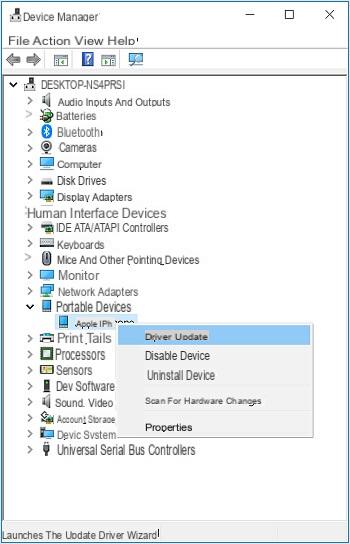
Quando si apre la finestra dedicata all’aggiornamento del driver potrai scegliere di cercare gli ultimi aggiornamenti del driver online.
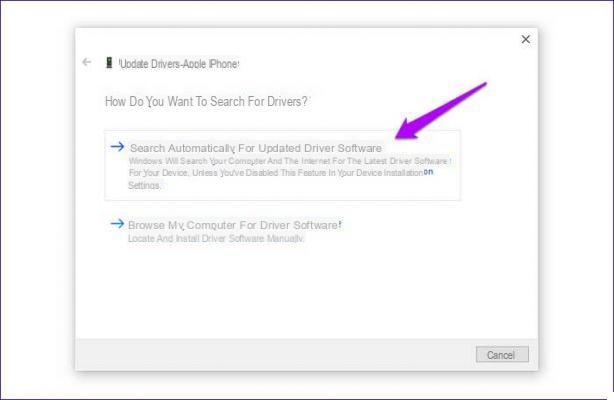
In alternativa, dal menu contestuale del driver Apple iPhone, puoi anche disabilitare il driver. Dopo aver atteso un po’, puoi abilitarlo di nuovo per ripristinare il driver e risolvere il problema del driver non rilevato.
Modo 3: Aggiorna Windows
Se per caso ti appare un errore che ti dice che “iTunes è in attesa che Windows Update installi il driver per questo iPhone” allora il problema potrebbe dipendere da Windows stesso. In tal caso bisogna verificare se ci sono aggiornamenti Windows non installati e procedere alla loro installazione. Per far ciò clicca sul menu Start di Windows poi vai in Impostazioni > Aggiornamento e Sicurezza> Windows Update o cerca Windows Update nell’opzione di ricerca dalla barra delle applicazioni.
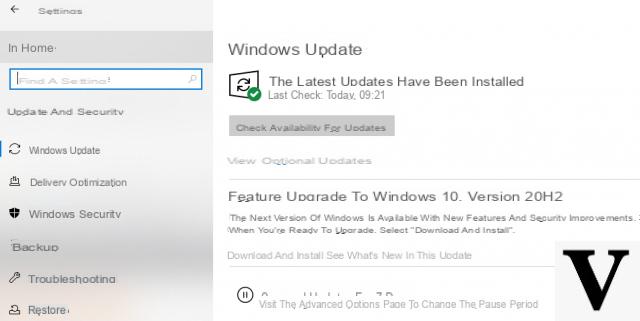
Da qui, puoi semplicemente controllare gli aggiornamenti e fare clic per aggiornare il firmware di Windows.
Modo 4: Aggiorna iTunes
Un altro motivo per cui può apparire l’errore driver iPhone non installato o in attesa di aggiornamento è l’uso di una versione vecchia di iTunes. Puoi aggiornare iTunes dall’interno dell’app oppure vai nella barra di ricerca di Windows e cerca Apple Software Update. Dopo aver trovato l’app corretta, aprila su Windows.
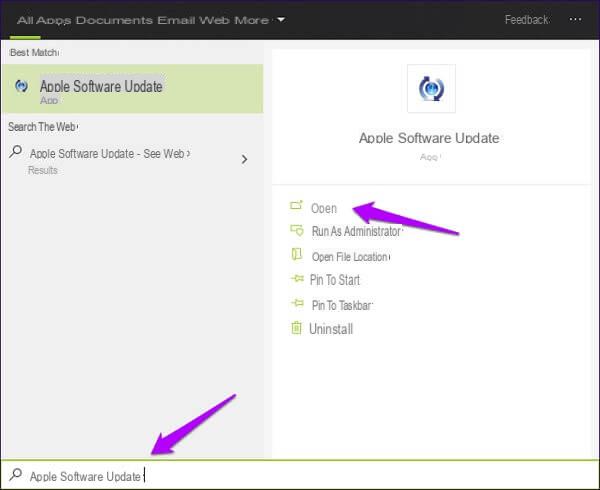
Qui potrai visualizzare l’ultima versione di iTunes disponibile per l’aggiornamento. Basta fare clic sul pulsante “Installa” per ottenere l’aggiornamento. Successivamente, riavvia il computer e controlla se il problema è stato risolto.
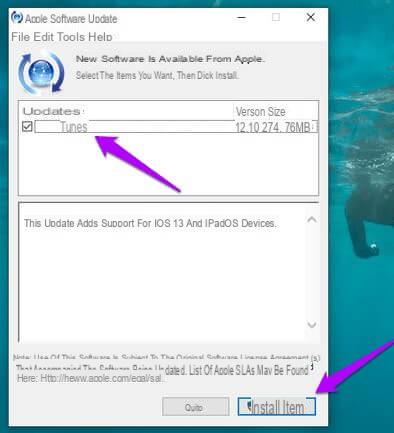
Modo 5: Installa driver iTunes (manualmente o automaticamente)
Potrebbe anche esserci qualche altro conflitto interno al sistema e che causa il problema con i driver USB. Per evitare ciò, puoi considerare di installare l’aggiornamento dei driver di iTunes. Per fare ciò manualmente avvia semplicemente Explorer e inserisci la seguente stringa nella barra degli indirizzi:
% ProgramFiles% Common Files Apple Mobile Device Support Drivers
Ora seleziona il file “usbaapl64.inf”, fai clic con il pulsante destro del mouse e scegliere di installare manualmente il driver iTunes su Windows 10.
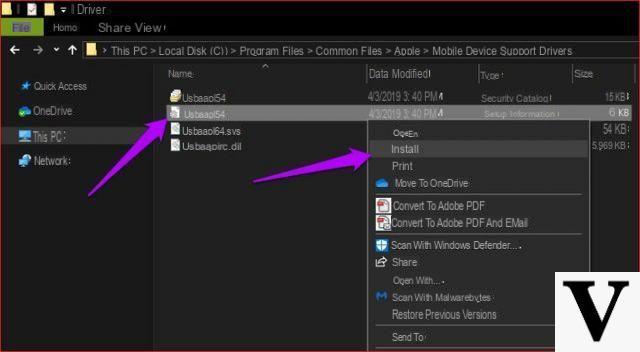
Se invece preferisci una soluzione automatica ti consigliamo di usare il programma Driver Easy che consente di verificare e aggiornare automaticamente tutti i driver che hanno problemi. Dopo aver installato questo programma, avvia una scansione e al termine ti basterà cercare il driver relativo a iTunes o al tuo iPhone/iPad e fare click sul pulsante “Aggiorna”
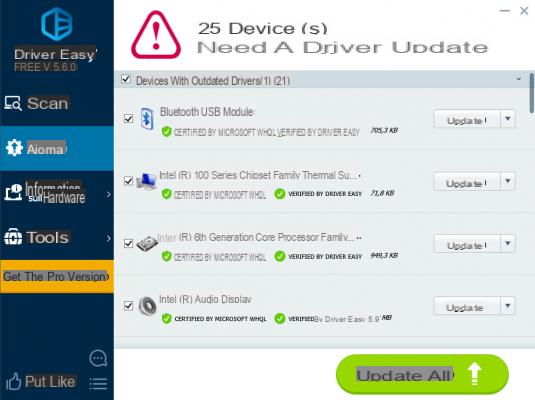
Come Installare o Aggiornare Driver iPhone / iPad su PC –


























